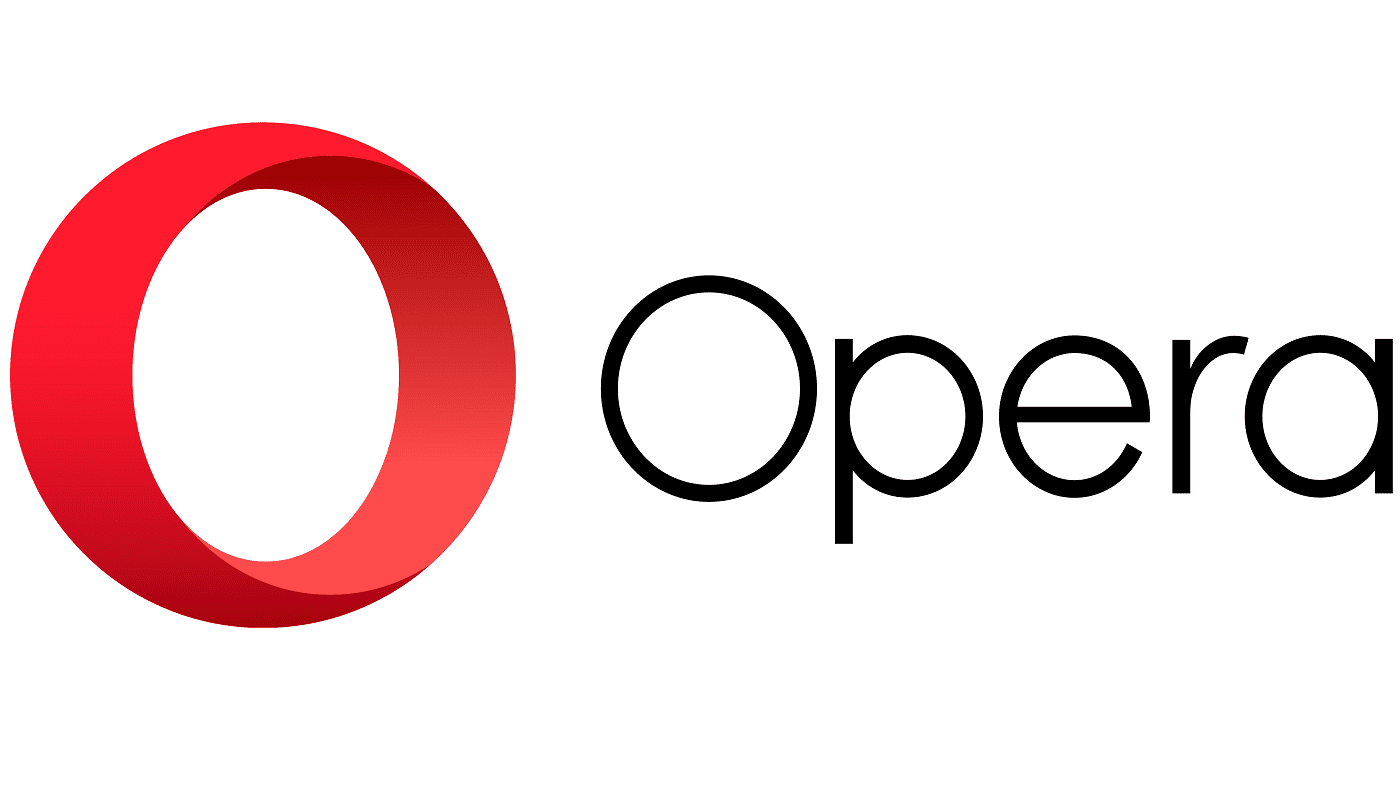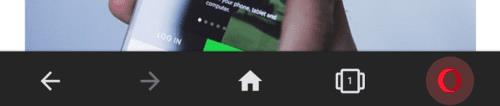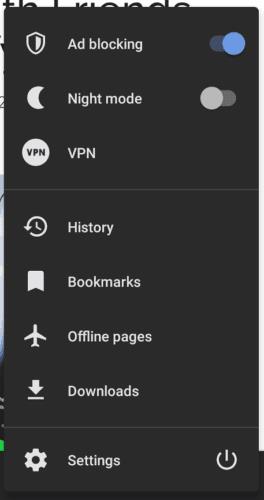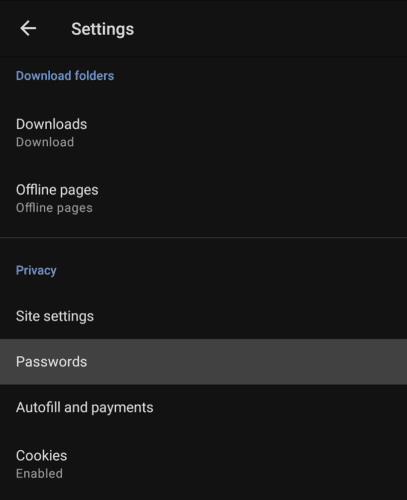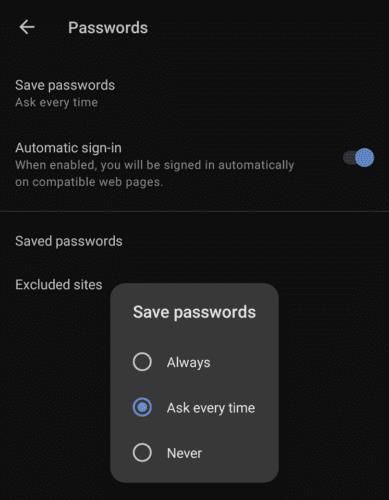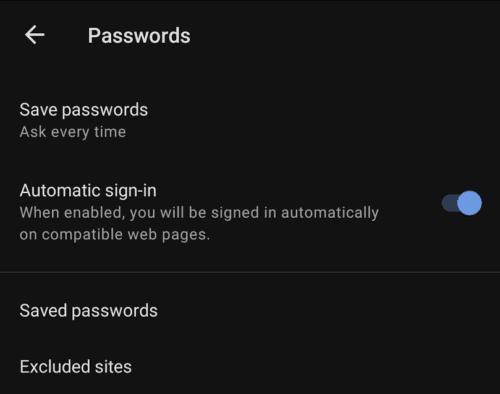Các trình duyệt web hiện đại có đầy đủ nhiều tính năng chất lượng cuộc sống khác nhau được thiết kế để giúp cuộc sống của bạn dễ dàng hơn. Một trong những tính năng này là lưu mật khẩu. Nếu được phép, trình duyệt có thể lưu tên người dùng và mật khẩu bạn sử dụng để đăng nhập vào các trang web và sau đó tự động sử dụng các chi tiết đó để đăng nhập vào trang web trong tương lai.
Ý tưởng đằng sau việc tự động lưu mật khẩu của bạn là giúp người dùng dễ dàng sử dụng mật khẩu mạnh và duy nhất cho mọi trang web, vì họ không phải nhớ tất cả. Một trong những cách dễ nhất để tài khoản của bạn bị tấn công là sử dụng lại cùng một mật khẩu ở mọi nơi; tất cả những gì bạn cần là một trang web để bị tấn công, sau đó tin tặc có mật khẩu của bạn cho mọi trang web. Bằng cách sử dụng mật khẩu duy nhất cho mọi trang web, bạn không thể sử dụng bất kỳ mật khẩu bị tấn công nào ở bất kỳ nơi nào khác, giữ an toàn cho tài khoản của bạn.
Tuy nhiên, việc ghi nhớ hàng tá mật khẩu phức tạp khác nhau và trang web nào dành cho chúng có thể thực sự khó khăn. Đây là nơi mà các trình quản lý mật khẩu, chẳng hạn như trình quản lý được tích hợp sẵn trong trình duyệt, xuất hiện. Họ lưu mật khẩu của bạn ở định dạng được mã hóa an toàn, vì vậy bạn không cần phải nhớ tất cả các mật khẩu phức tạp của mình. Điều này cho phép bạn tạo lâu hơn, phức tạp hơn và quan trọng nhất; duy nhất, mật khẩu cho mọi trang web.
Tuy nhiên, bạn có thể không muốn sử dụng tính năng này vì bất kỳ lý do nào. Bạn có thể đã sử dụng trình quản lý mật khẩu của bên thứ ba và đơn giản là không cần trình duyệt của bạn thực hiện công việc tương tự hoặc bạn có thể ghét việc trình duyệt được định cấu hình để yêu cầu lưu mật khẩu của bạn mỗi khi bạn đăng nhập vào một trang web theo mặc định . Rất may, tính năng này luôn là tùy chọn và có thể được định cấu hình hoặc tắt nếu bạn muốn.
Để ngăn trình duyệt Opera trên Android yêu cầu lưu mật khẩu của bạn, bạn cần chỉnh sửa cài đặt trong ứng dụng. Để có thể truy cập chúng, trước tiên bạn cần nhấn vào biểu tượng Opera ở góc dưới cùng bên phải của ứng dụng.
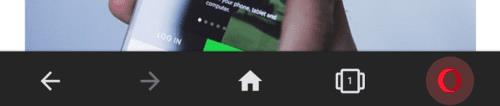
Nhấn vào biểu tượng Opera ở góc dưới cùng bên phải của ứng dụng để có thể truy cập cài đặt trong ứng dụng.
Tiếp theo, chạm vào “Cài đặt”, nằm ở cuối cửa sổ bật lên, để mở cài đặt.
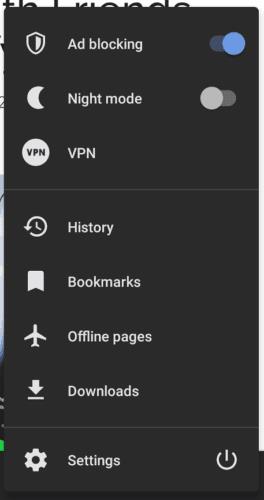
Nhấn vào “Cài đặt”, ở cuối ngăn bật lên, để mở cài đặt.
Khi ở trong cài đặt, hãy cuộn xuống cuối trang và nhấn vào “Mật khẩu” trong phần phụ “Bảo mật”.
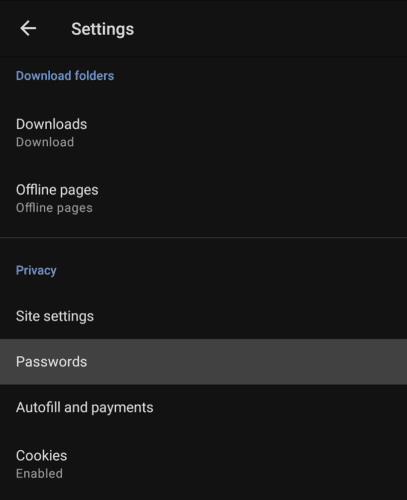
Nhấn vào “Mật khẩu” trong phần phụ “Bảo mật” ở gần cuối cài đặt.
Nhấn vào tùy chọn trên cùng “Lưu mật khẩu” và một cửa sổ bật lên sẽ xuất hiện với ba tùy chọn. “Luôn luôn”, sẽ cho phép Opera âm thầm lưu mật khẩu. “Hỏi mọi lúc”, là cài đặt mặc định mà Opera sẽ yêu cầu quyền. “Không bao giờ”, sẽ ngăn Opera lưu; và yêu cầu lưu mật khẩu.
Để ngăn Opera hỏi bạn xem nó có thể lưu mật khẩu hay không, chỉ cần chọn xem bạn muốn nó đặt mặc định là lưu hay không lưu mật khẩu.
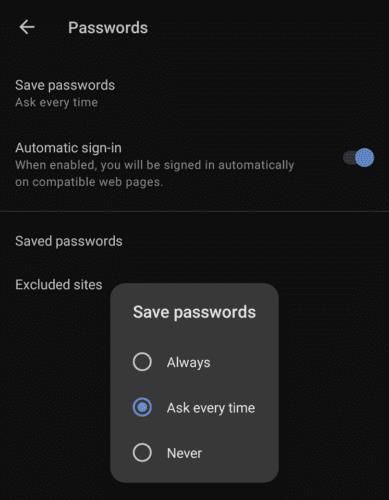
Chọn “Luôn luôn” hoặc “Không bao giờ” từ tùy chọn “Lưu mật khẩu” để ngăn Opera yêu cầu bạn lưu mật khẩu của mình.
Ngoài ra, bạn có thể bật và tắt tính năng đăng nhập tự động bằng cách chạm vào thanh trượt “Đăng nhập tự động” đến vị trí bật hoặc tắt tương ứng.
“Mật khẩu đã lưu” cho phép bạn xem và sửa đổi danh sách tên người dùng và mật khẩu đã lưu. “Các trang web bị loại trừ” là danh sách các trang web mà Opera đã bị từ chối cho phép lưu mật khẩu một cách cụ thể.
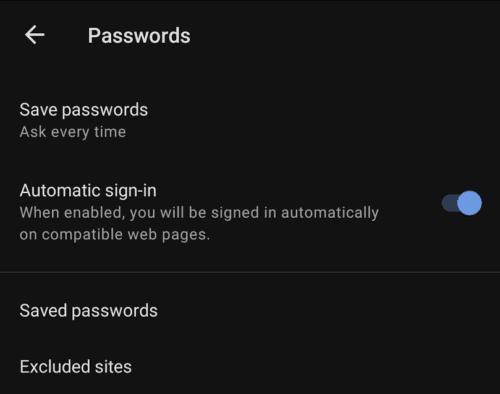
Bạn cũng có thể định cấu hình các tùy chọn khác, chẳng hạn như đăng nhập tự động và mật khẩu đã lưu trong menu cài đặt.